
У Windows 7 і більш ранніх версіях перевірка диска chkdsk запускалася при включенні ПК, як результат некоректного завершення роботи. Однак її також можна було запустити самостійно через командний рядок. Після закінчення сканування користувач міг побачити результати перевірки і виправлені помилки. В операційній системі Windows 10 цієї можливості немає. На екрані монітора звіт сканування chkdsk відображається у вигляді загального відсотка виконання. Здавалося б, цього достатньо, але досвідченим користувачам може знадобитися інформація про виправлені помилки і внесених змінах в операційну систему. Як же подивитися звіт chkdsk в Windows 10?
Перевіряємо диск і дивимося результати сканування в Windows 10
Для того, щоб перевірити жорсткий диск на наявність помилок, варто запустити команду chkdsk. Для цього тиснемо «Пуск», далі «Командний рядок (адміністратор)». У вікні вводимо «chkdsk D / f / r / v».
Після сканування закриваємо командний рядок і тиснемо «Пуск». У пошуковому рядку вводимо «Event Viewer».
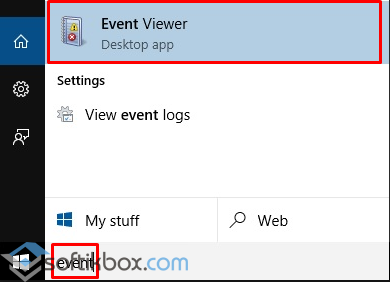
Відкриється нове вікно. У лівому меню вибираємо розділ «Windows Logs» і «Application».
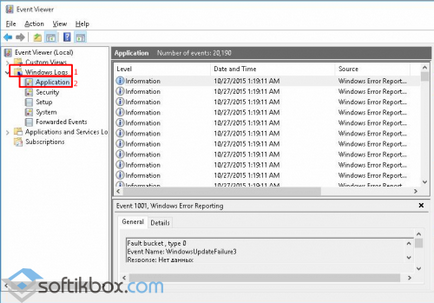
Натискаємо правою кнопкою миші по «Application» і вибираємо «Знайти». Вводимо chkdsk і натискаємо «Enter».
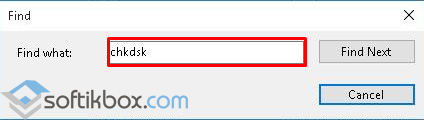
Пошук видасть перший лог з ID 1001. Внизу переходимо до вкладки «Основне» і дивимося результати.
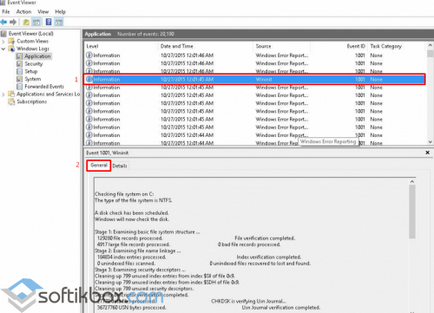
Також запустивши командний рядок з правами адміністратора і, ввів запит «get-winevent -FilterHashTable @ | ? | fl timecreated, message | out-file c: \ CHKDSK_REPORT.txt », можна отримати звіт про сканування.